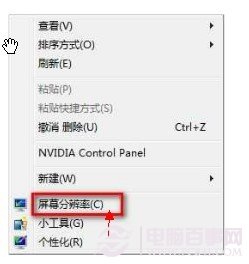简介:
Win7分辨率调整方法是指在Windows 7操作系统中,调整显示屏幕分辨率的技巧和步骤。对于很多用户来说,正确的分辨率设置可以提供更好的视觉体验和工作效率。然而,由于不同的电脑品牌和型号,操作系统版本以及软件版本的差异,调整分辨率可能会有所不同。下面将介绍一些常见的调整方法,帮助您轻松解决分辨率问题。

系统版本:Windows 7
品牌型号:例如戴尔XPS 13、惠普Pavilion等
软件版本:根据实际情况而定,例如Intel Graphics Driver等
Win7如何调节屏幕亮度
想要调整Win7屏幕亮度?不用担心!本文将为您提供简单易懂的方法。通过调整屏幕亮度,您可以获得更舒适的视觉体验。快来了解如何在Win7系统中轻松调整屏幕亮度,让您的电脑使用更加愉快!
一、调整分辨率的方法
1、通过桌面右键菜单调整分辨率
在桌面上点击鼠标右键,选择“屏幕分辨率”选项。在弹出的窗口中,您可以看到当前的分辨率设置。通过拖动滑块或选择下拉菜单中的选项,您可以调整分辨率。请注意,选择合适的分辨率可以确保显示内容的清晰度和比例。
2、使用图形驱动程序进行调整
有些电脑品牌或型号可能需要使用特定的图形驱动程序来调整分辨率。您可以在电脑品牌的官方网站或图形驱动程序提供商的网站上下载并安装最新的驱动程序。安装后,您可以在图形驱动程序的设置界面中找到分辨率选项,并进行调整。
二、调整分辨率的注意事项
1、保持合适的比例
在调整分辨率时,应尽量保持合适的比例,避免拉伸或压缩显示内容。通常情况下,选择与显示器的原生分辨率最接近的选项可以获得最佳效果。
2、考虑显示器的最大分辨率
每台显示器都有其最大支持的分辨率。在调整分辨率时,应确保选择的分辨率不超过显示器的最大分辨率,以免造成显示问题或损坏显示器。
总结:
通过本文介绍的方法,您可以轻松调整Win7的分辨率,提升视觉体验和工作效率。在调整分辨率时,应注意保持合适的比例和考虑显示器的最大分辨率。如果遇到问题,可以参考电脑品牌的官方网站或图形驱动程序提供商的支持文档,寻求进一步的帮助。
以上就是电脑技术教程《Win7分辨率调整方法》的全部内容,由下载火资源网整理发布,关注我们每日分享Win12、win11、win10、win7、Win XP等系统使用技巧!如何显示Win7隐藏文件
想知道如何在Win7中显示隐藏文件?快来阅读我们的SEO优化文章,了解简单的步骤和技巧。解决您的问题,让您轻松找到隐藏文件。